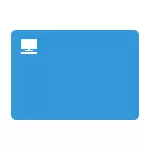
In diesem Handbuch gibt es mehrere Möglichkeiten, das Computersymbol in Windows 10 zurückzugeben - mithilfe von Systemsymboleinstellungen, auf den Zugriff auf verschiedene Methoden erhalten, sowie den Registrierungs-Editor. Ich beobachte, dass Sie auf dem Desktop nicht ein einfaches Label "Mein Computer" erstellen sollten - im Vergleich zum Systemsymbol, hat es eine begrenzte Funktionalität und ist nicht gleichwertig.
- Aktivieren Sie mein Computersymbol in den Windows 10-Einstellungen
- Videoanweisung.
- So geben Sie das Computersymbol über die Registrierung zurück
So aktivieren Sie das Symbol meines Computers in Windows 10-Parametern
In Windows 10 ist das Anzeigen der Desktop-Symbole (diesen Computer, ein Korb, ein Korb, ein Netzwerk- und Benutzerordner) das gleiche Applet des Bedienfelds, das zuvor jedoch von einem anderen Ort beginnt. Schritte zum Einschalten des Computersymbols auf dem Desktop-Look sehen so aus:
- Klicken Sie mit der rechten Maustaste in einen leeren Desktop-Speicherort, wählen Sie "Personalisierung" und öffnen Sie die "Themen" auf der linken Seite.
- Im Abschnitt "Zugehörige Parameter" finden Sie die erforderlichen "Desktop-Symbolparameter". Die zugehörigen Parameter können am unteren Rand der Liste oder im rechten Fenster angezeigt werden (wenn das Parameterfenster breit ist).
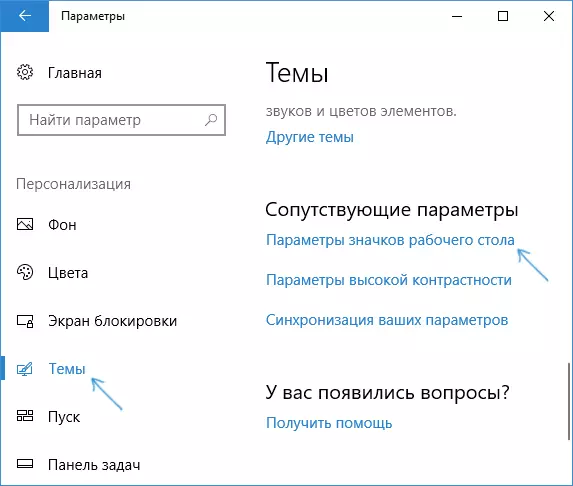
- Öffnen dieses Elements können Sie angeben, welche Symbole angezeigt werden, und welche nicht sind. Inklusive "Mein Computer" (diesen Computer) auf dem Desktop oder Entfernen des Korbs davon, tun Sie das gleiche mit anderen Symbolen und ändern Sie ggf. das Erscheinungsbild des Computers oder andere Symbole, falls erforderlich.

Es gibt andere Möglichkeiten, schnell in dieselben Einstellungen zu gelangen, um das Computersymbol auf dem Desktop zurückzugeben, das nicht nur für Windows 10, sondern auch für alle neuesten Versionen des Systems geeignet ist.
- Sie können ein Fenster mit den Anzeigeeinstellungen für die Desktop-Symbole durch einen von zwei von dem Fenster "Run" ausgeführten Befehle öffnen, das durch Drücken der Windows + R-Tasten (Windows-Taste mit Windows Emblem) aufgerufen werden kann. Befehle: Desk.cpl, 5 (Leerzeichen vor dem Komma ist erforderlich) oder rundll32 shell32.dll, control_rundll dkp.cpl , 5 (schriftlich von Fehlern erfolgt nicht, alles was ist).

- In früheren Versionen von Windows 10 Im Systemsteuerungsfeld im Suchfeld können Sie in den Ergebnissen sofort eingeben, in den Ergebnissen, um den Artikel "Anzeige oder Verstecken von gewöhnlichen Symbolen auf dem Desktop" anzuzeigen.
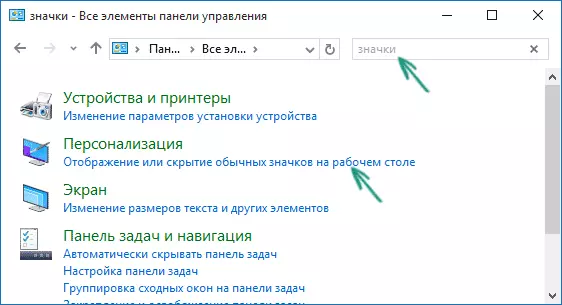
Videoanweisung.
So geben Sie das Windows 10-Computersymbol mit dem Registrierungseditor an den Desktop zurück
Es gibt einen anderen Weg, um meinen Computer auf Ihren Desktop zurückzugeben. Dies ist die Verwendung der Registrierung. Bearbeitungen können manuell vorgenommen werden, aber ich empfehle, eine .reg-Datei zu erstellen und der Registrierung hinzuzufügen. Der Inhalt der Datei zum Hinzufügen von:
Windows-Registrierungs-Editor Version 5.00 [HKEY_CURRENT_USER \ Software \ Microsoft \ Windows \ CurrentVersion \ Explorer \ HEIDETESKTopicons \ NewStartPanel] "{20D04FE0-3AEA-1069D}" = DWORD: 00000000 [HKEY_CURRENT_USER \ Software \ Microsoft \ Windows \ CurrentVersion \ Explorer \ HIDETESKTOPICONS \ ClassicStartMenu] "{20D04FE0-3AEA-1069-A2D8-08002B30309D}" = DWORD: 00000000Starten Sie nach dem Hinzufügen von Änderungen an der Registrierung den Leiter neu oder starten Sie den Computer neu - das Symbol erscheint auf dem Desktop.
